图文详解win7怎么升级win10
电脑维修 2023-07-03 06:03www.caominkang.com电脑维修知识
为了提高电脑性能,很多硬件都进行了升级,为了跟上它的升级步伐,微软也将研发出了in10,给我们提供了良好的操作界面。今天,我就给大家分享一下将in7系统升级为in10系统的方法
in7系统是现在很多朋友都在使用的一款操作系统,不过随着in10的发步,不少网友都将其升级为in10系统了。我给大家整理了in7升级in10系统的详细步骤,有需要可以了解一下
1、网上搜索“MediaCreationTool1803”,下载Win10系统下载工具。

in7怎么升级in10电脑图解1
2、下载完成后右击MediaCreationTool180选择以管理员身份运行。
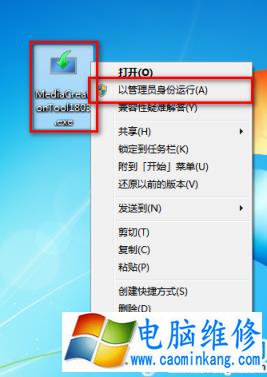
系统升级电脑图解2
3、打开in10安装向导看,点击【接受】
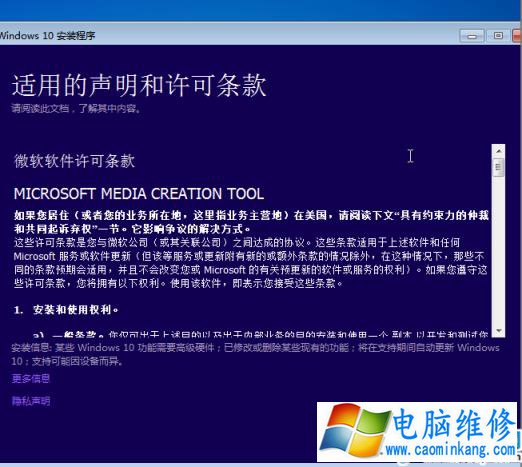
in7电脑图解3
4、选择【立即升级这台电脑】,点击【下一步】。
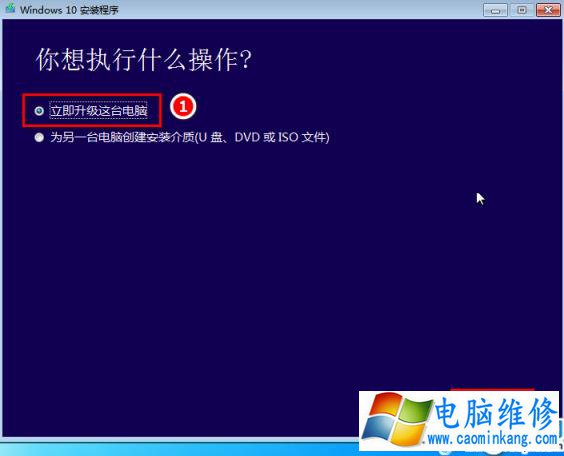
in7电脑图解4
5、开始进行安装in10系统的准备工作,我们等待一会。
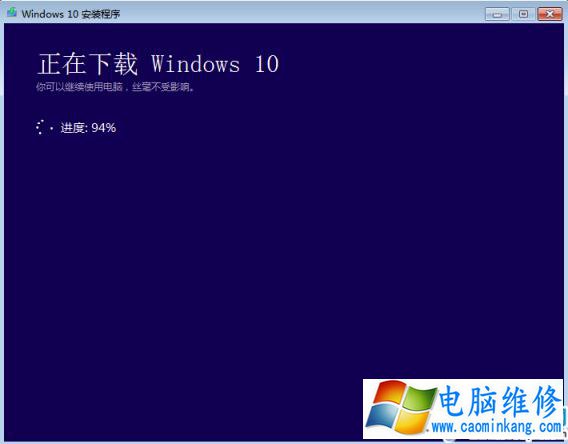
in10电脑图解5
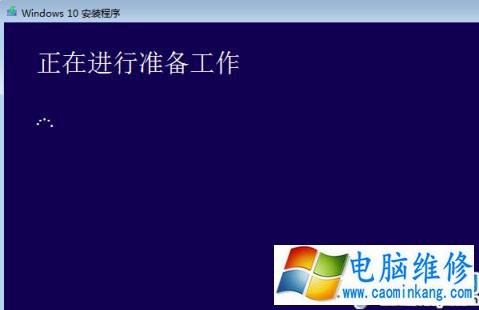
系统升级电脑图解6
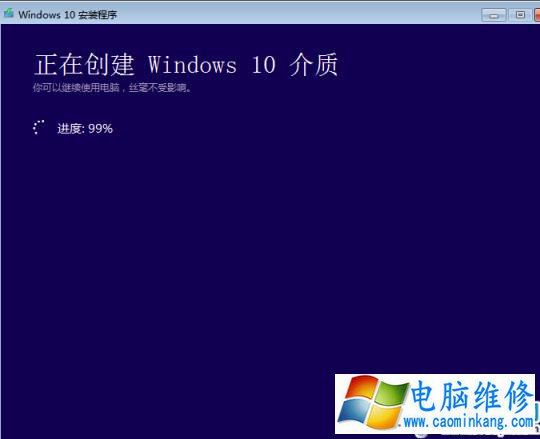
in7电脑图解7
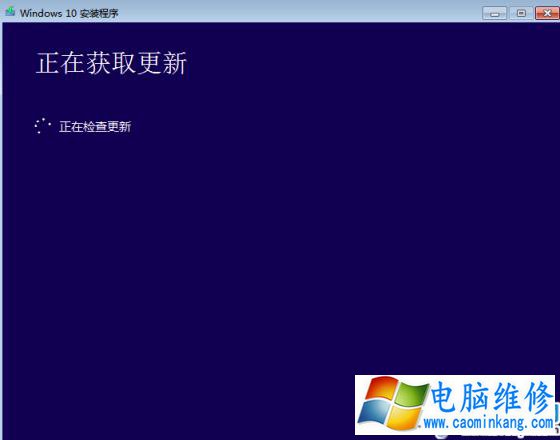
in7电脑图解8
6、有重要资料就勾选在保留个人资料,然后点击【安装】
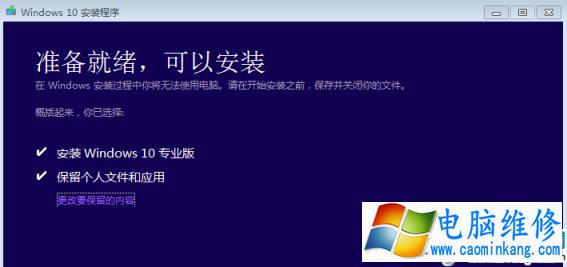
系统升级电脑图解9
7、安装需要几分钟时间,然后重启电脑电脑开始更新系统。

系统升级电脑图解10

in10电脑图解11

in7怎么升级in10电脑图解12
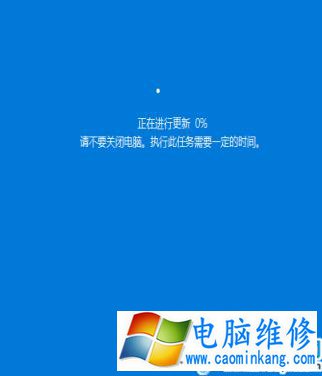
in10电脑图解13
8、安装完重启电脑,in7升级in10成功

系统升级电脑图解14
上一篇:详细教您win7如何升级为sp1
下一篇:为你解答电脑基础知识如何学习
笔记本电脑维修
- 苹果电脑快捷键 苹果电脑快捷键大全表格
- 联想电脑维修 联想电脑维修地点
- 附近笔记本电脑维修 附近修笔记本电脑的地方
- 电脑硬件检测软件 电脑硬件检测软件通城网盘
- 电脑ip地址怎么看 清华同方电脑ip地址怎么看
- 电脑密码 电脑密码怎么去除掉
- 电脑没有声音 电脑没有声音是什么原因
- 电脑亮度怎么调 台式电脑亮度怎么调
- 电脑开机黑屏 电脑开机黑屏恢复按4个键
- 电脑ip地址 电脑ip地址冲突怎么解决
- 电脑无法开机 电脑无法开机一直黑屏
- 电脑维修免费上门附近
- 电脑黑屏怎么办 电脑黑屏怎么办主机还是亮的
- 360电脑管家 360电脑管家和腾讯电脑管家哪个更好
- 手机控制电脑 手机控制电脑的远程软件
- 电脑设置自动关机
